
Comment supprimer une page Facebook : toutes les étapes détaillées
80 % des PME gardent des pages Facebook zombies faute de connaître le bouton de suppression (et ça pollue plus que leurs vieilles imprimantes). Alors on vous a préparé le guide ultime pour supprimer (ou désactiver) la vôtre.
80 % des PME gardent des pages Facebook zombies faute de connaître le bouton de suppression (et ça pollue plus que leurs vieilles imprimantes). Voici le guide ultime pour supprimer (ou désactiver) la vôtre :
- Méthode express (2 minutes chrono)
- Étapes détaillées (ordinateur + mobile)
- Pages Business Manager
- Check-list à faire avant de supprimer
- Erreurs et pièges à éviter
- Différence désactivation/suppression
- FAQ complète.
Nous vous expliquons également comment sauvegarder vos données, masquer, fusionner ou re-brander votre page pour ne pas perdre votre communauté. Préparez-vous à libérer du temps, du budget et de l'énergie mentale.
Méthode express pour supprimer une page Facebook en 2 minutes
Les 4 clics qui tuent (résumé pour les pressés)
- ◉ Se rendre sur la page > Paramètres
- ◉ Faire défiler (encore et encore) > Accès et contrôle
- ◉ Cliquer comme un bourrin > Désactivation et suppression
- ◉ Appuyer sans trembler > Supprimer la Page
En résumé, c’est le bouton rouge ou rien.
Pré-requis : être admin, avoir le bon mot de passe – sinon circulez
Impossible de supprimer une page sans le rôle d’admin et un mot de passe valide. Si vous avez perdu l’accès ou si un ex-collaborateur détient encore les droits d’admin, il sera nécessaire de récupérer ces accès avant de continuer.
Étapes détaillées pour supprimer une page Facebook sur ordinateur
Accéder aux Paramètres via Meta Business Suite (ou l’antique interface)
Ouvrez Meta Business Suite. À gauche, cherchez le menu Paramètres. Faites défiler jusqu’à l'onglet « Accès et contrôle », où se trouvent les options de désactivation et suppression.
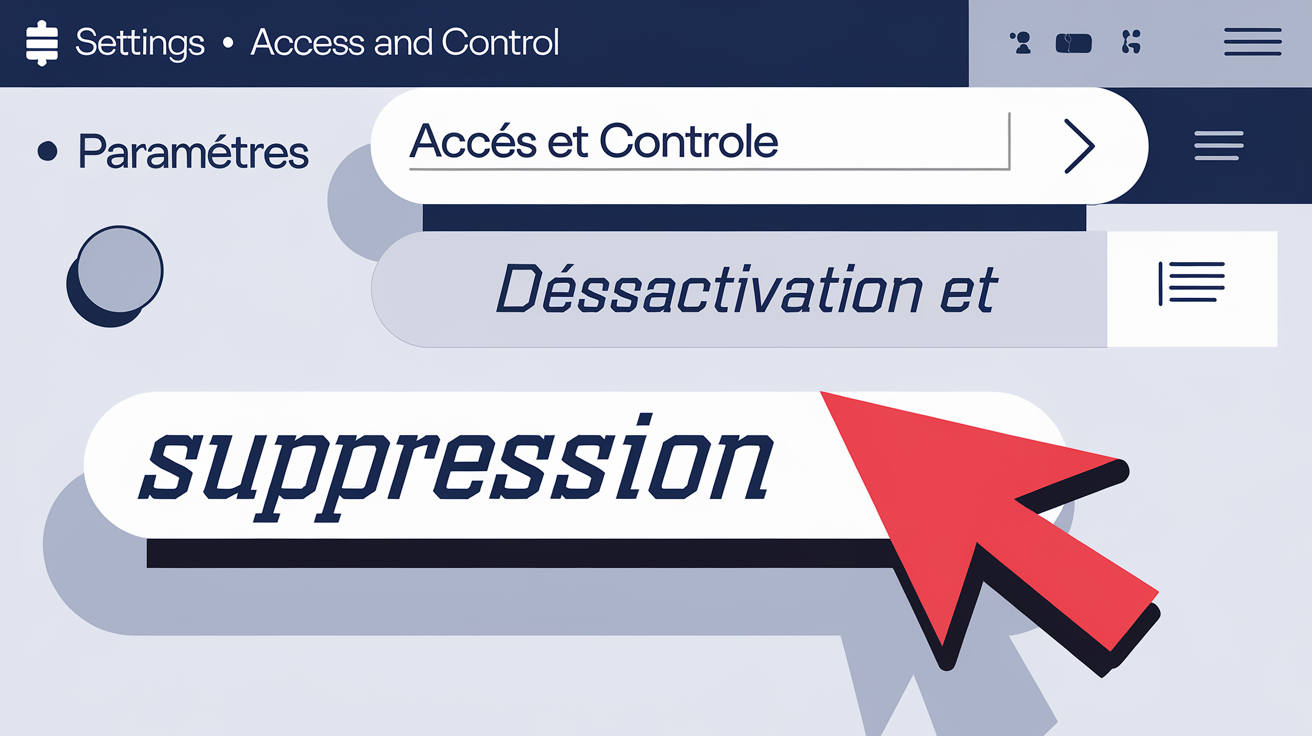
Astuce : Si vous voyez deux interfaces différentes (nouveau/ancien), pas d’inquiétude. Dans les deux cas, cherchez l’onglet « Accès & contrôle » pour accéder aux options de suppression.
Onglet « Accès et contrôle » : le tunnel secret vers la suppression
Vous y êtes ? Passez par l’option « Désactivation et suppression » – c’est littéralement le tunnel secret de Facebook. Impossible à rater si vous êtes admin (sinon, retour case départ). Ici, deux choix comme à l’aéroport : désactiver (mettre en sommeil) ou supprimer (évaporer tout ce que vous avez publié).
| Action | Délai de grâce | Conséquences |
|---|---|---|
| Désactivation | Illimité | Page cachée, tout est gelé, récupérable instantanément |
| Suppression | 30 jours | Page supprimée définitivement après délai – messages & pubs incluses |
La désactivation, c’est mettre la page au congélo. La suppression ? On balance tout dans la broyeuse numérique.
Confirmation & compte à rebours de 30 jours : ce qui se passe vraiment
Dernier virage : Facebook gueule un avertissement ! Si vous validez la suppression, votre page part en quarantaine numérique durant 30 jours. Pendant cette période, seul un retour rapide permet d’annuler la sentence. Passé ce délai… plus rien. Votre page rejoint le cimetière digital, irrécupérable même par Zuckerberg sous stéroïdes.
"Si vous ne réactivez pas votre page sous 30 jours, sa suppression deviendra définitive et aucune récupération ne sera possible." (Politique officielle Facebook)
Passé les 30 jours, la suppression devient définitive et vos données ne pourront plus être récupérées.
Supprimer une page Facebook depuis l’app mobile (Android & iOS)
Débusquer « Paramètres » dans le labyrinthe mobile
Naviguer sur l’application mobile de Facebook peut être complexe, mais voici les étapes pour supprimer une page. Trouver le bouton pour supprimer sa page relève du jeu de piste numérique. Pour les warriors :
- Ouvrez l’appli Facebook (pas la version Lite, hein).
- Rendez-vous sur votre page via le menu hamburger (les trois barres à droite).
- Tapez sur Paramètres en bas de la colonne (planqué derrière des menus en cascade, évidemment).
- Scrollez jusqu’à Accès et contrôle.
- Allez sur Désactivation et suppression.
- Choisissez "Supprimer la Page" puis validez après avoir relu l’avertissement – Meta adore les pop-ups anxiogènes.
Le processus peut sembler fastidieux, mais en suivant ces étapes, vous y arriverez.
Menu « Désactivation et suppression » : même combat que sur desktop
Sur mobile, mêmes fonctionnalités que sur PC – sans l’ergonomie d’un grand écran. L’option « Désactivation » permet de mettre la page en pause (tout est gelé, rien n’est perdu). La « Suppression » : ça efface tout, avec un compte à rebours de 30 jours planqué dans un coin du menu, comme une mauvaise surprise des Kinder.
Anecdote croustillante : en 2023, un prestataire a voulu supprimer la mauvaise page d’un client depuis son téléphone pendant sa pause déjeuner… sauf qu’il a désactivé au lieu de supprimer (merci Meta pour les libellés qui se ressemblent comme deux gouttes !). Résultat ? Deux semaines à expliquer au patron que non, il n’a pas tout détruit – juste mis sous cloche.
Valider, respirer : comment suivre le statut depuis son téléphone
Après validation : Facebook isole la page pendant 14 à 30 jours (variation selon mise à jour). Pendant ce purgatoire digital, vous pouvez annuler la suppression simplement en retournant dans le même menu tordu (« Accès et contrôle > Désactivation/Suppression ») : un bouton "Annuler la suppression" apparaît comme par magie. Pratique pour récupérer votre bébé si vous avez supprimé trop vite lors d’une insomnie ou d’une crise de rage contre les algos.
Désactivation vs suppression définitive : le match
La guerre des boutons n’est pas une légende : désactivation et suppression jouent dans deux ligues différentes. Les conséquences ne pardonnent pas, surtout côté données et pubs – chaque choix a ses dégâts collatéraux, à la façon d’un tableur Excel shooté au café froid.
| Visibilité | Données | Pubs | |
|---|---|---|---|
| Désactivation | Page invisible, mais conservée en l’état | Tout archivé (contenus & stats sauvegardés) | Pubs stoppées mais historiques gardés |
| Suppression | Disparition pure et simple | Données effacées après délai de 30 jours | Campagnes supprimées pour de bon |
"Une fois supprimée, une page ne peut pas être récupérée. Assurez-vous de votre décision avant de valider."
Les stats ? Avec une page désactivée, tout reste en sourdine. Les anciennes publications, les insights… planqués mais récupérables. Supprimer, c’est balayer la poussière ET le parquet : rien ne surnage.
Réactiver avant dead-line
Attention : fenêtre minuscule. Après une suppression, vous avez 30 jours pour revenir sur votre décision (le bouton « Annuler la suppression » hante le même menu). Passé ce cap, même Indiana Jones ne retrouvera plus votre page dans la jungle des serveurs Meta. Désactivation : réversible à volonté via un simple login – si vous êtes toujours admin, évidemment !
Pages Business Manager : cas particulier des comptes pro
Retirer une page d’un Business Manager
Enlever une page d’un Business Manager, c’est comme extraire une vis rouillée avec du WD-40 : faut de la patience, un peu de poigne, et accepter que ce ne soit jamais fluide. Commencez par entrer dans le cockpit (Meta Business Suite ou l’antique Business Manager). Allez dans Paramètres > Comptes > Pages. Sélectionnez la page à virer. Cliquez sur les trois points (plus discrets qu’un stagiaire en télétravail), puis choisissez Retirer de Business Manager. La page passe en « libre service » après un délai de 72h si tout le monde valide (et si elle est reliée à Instagram, c’est encore plus tordu : il faudra séparer avant).
Nettoyer actifs associés
Avant de plier bagage, faut faire le ménage – sinon, vos datas errent comme des fantômes d’imprimante morte.
Check-list du nettoyage digital :
- Désassocier tous les pixels Facebook (onglet Sources de données > Pixels, puis supprimer chaque pixel rattaché)
- Détacher les catalogues produits (Sources de données > Catalogues)
- Unlinker tout compte Instagram Pro associé à la page
- Supprimer les accès publicitaires spécifiques (Ad accounts liés uniquement à cette page)
- Vérifier les apps tierces connectées (souvent oubliées, jamais pardonnées)
Transférer propriété plutôt que supprimer
Supprimer une page professionnelle peut être une mauvaise idée si vous avez des partenaires, clients ou des données importantes à préserver. Préférez le transfert de propriété via Paramètres > Accès à la Page : ajoutez le nouvel admin avec plein pouvoir (« propriétaire »), attendez qu’il accepte et barrez-vous proprement. Utile pour revente d’entreprise ou passation sereine – moins brutal qu’une suppression qui laisse toute l’équipe sur le carreau sans préavis. Transférer la propriété est souvent une meilleure option que de supprimer une page, surtout si vous souhaitez préserver son historique.
Erreurs courantes & fausses bonnes idées
La suppression d’une page Facebook, c’est surtout des embûches planquées dans les coins. Voici le top 3 des pièges à éviter pour ne pas finir sur le carreau numérique :
-
Bouton « Supprimer » grisé
- Si le bouton est inactif, vous n’êtes PAS admin (même si vous gérez tout à côté). Solution : vérifiez vos rôles dans « Accès et contrôle ». Si besoin, demandez à un admin actif de vous redonner le trousseau.
- Autre cas : un bug d’interface vieux comme Facebook. Rafraîchissez la page, changez de navigateur, ou tentez l’appli mobile – parfois seul Chrome ou Safari veut bien jouer la partition.
-
Admins fantômes
- Si un ex-collaborateur traîne encore avec les droits d’admin (et qu’il adore saboter en douce), impossible de supprimer la page sans sa bénédiction. Solution immédiate : virez tous les indésirables AVANT toute tentative radicale.
-
Double authentification qui fige tout
- L’authentification à deux facteurs peut vous bloquer pile quand il faut valider la suppression. Astuce : vérifiez que votre mobile fonctionne, testez vos codes de secours et désactivez temporairement la double auth… mais seulement si vous aimez vivre dangereusement.
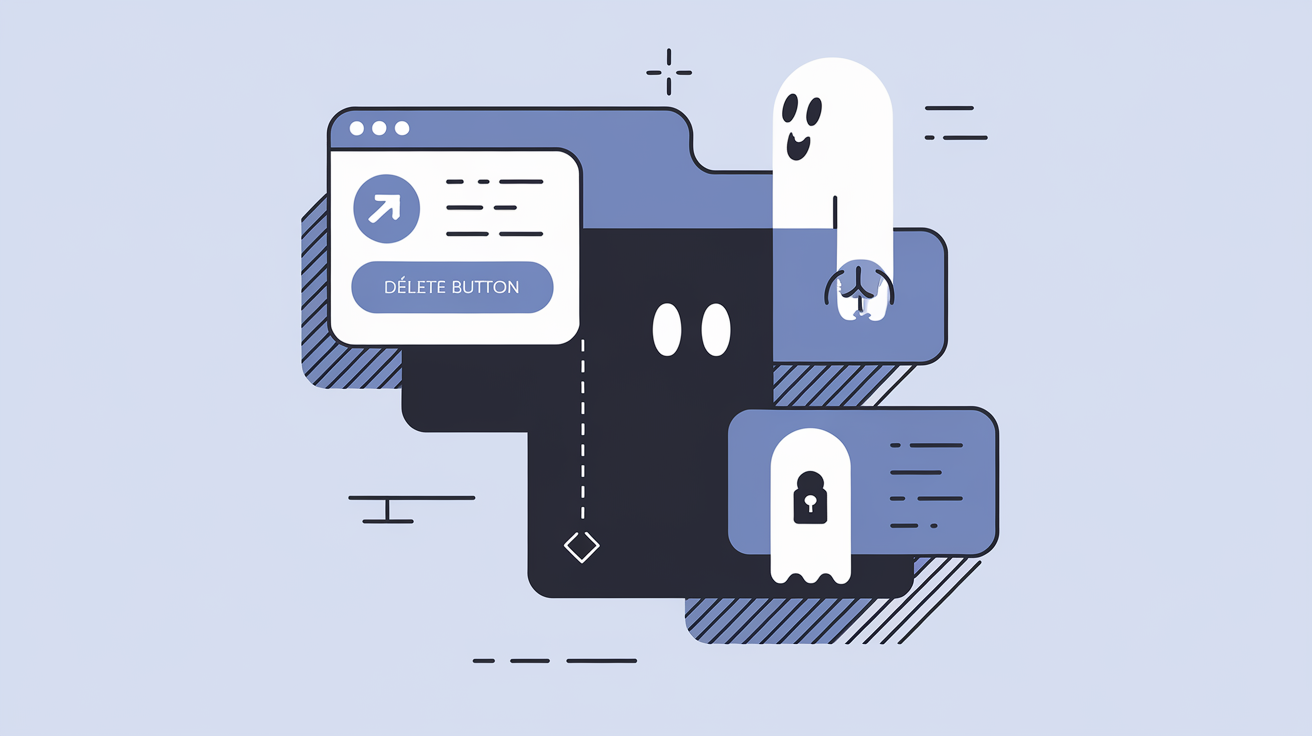
Alternatives à la suppression : archiver, fusionner ou re-brander
Vous n’êtes pas obligé de balancer votre page Facebook à la benne numérique. Il existe trois détours pour les allergiques à l’effacement pur et simple : masquer, fusionner ou changer d’identité digitale. Chacune de ces options planque ses propres subtilités, mais toutes vous évitent la grande giclée vers le néant.
Masquer la page (pause sans dégâts)
Si vous souhaitez rendre votre page invisible sans la supprimer, vous pouvez la masquer. Vos contenus resteront intacts mais ne seront plus visibles par le public.
- Allez dans “Paramètres” de la page (pas celui du profil, c’est le mauvais étage)
- Sélectionnez “Visibilité de la Page” puis choisissez "Dépublier" (Facebook appelle ça "dépublier", histoire d’embrouiller les distraits)
- Validez et respirez : la page n’est plus consultable – seul l’admin peut encore zieuter les stats et posts
Voilà, plus rapide qu’un message vocal auto-effacé.
Fusionner deux pages pour garder la communauté
Vous gérez deux pages jumeaux parasites ? La fusion permet de regrouper vos fans sans rien perdre côté audience (les abonnés des deux pages sont rapatriés sur la survivante). Facebook exige que les pages aient le même nom et soient du même type (légère ironie : parfois il chipote sur un accent ou une majuscule).
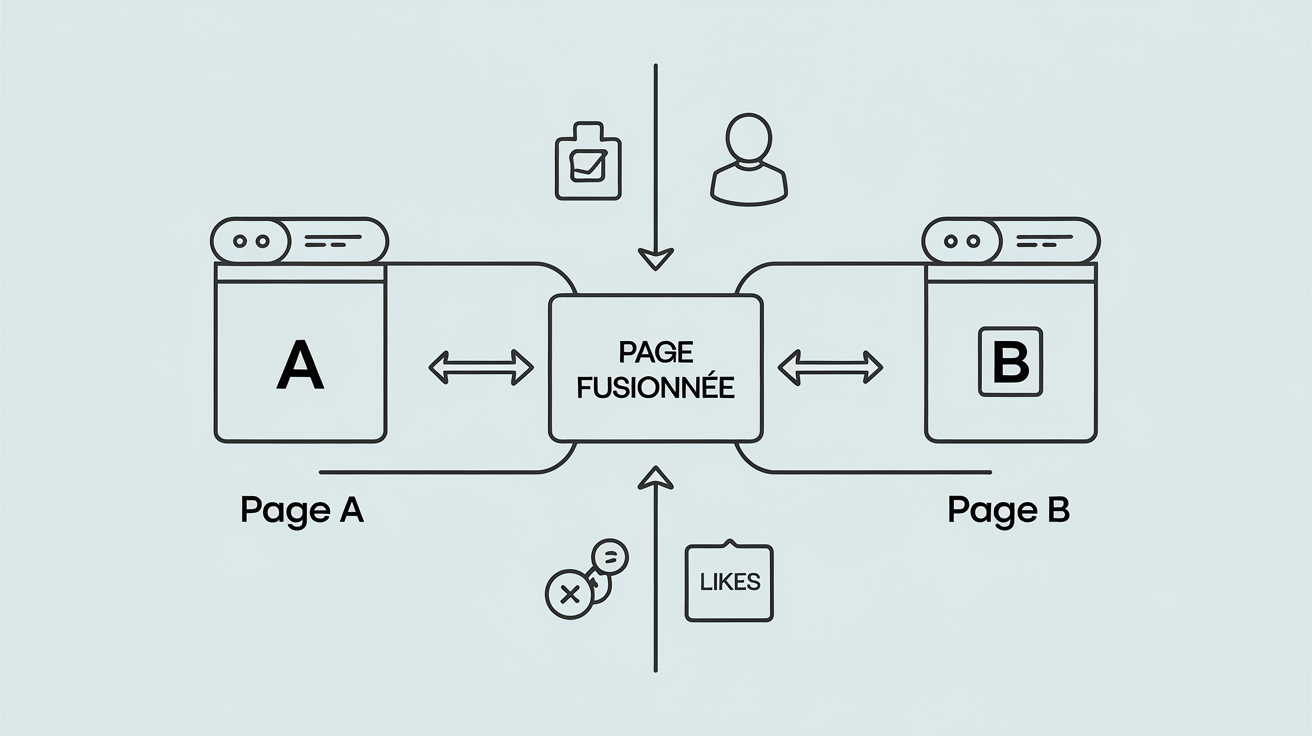
Procédure simplifiée :
1. Rendez-vous dans « Paramètres » > « Fusion de Pages »
2. Choisissez les 2 pages éligibles (attention, adresses identiques requises)
3. Confirmez : seule une page subsiste, avec toute l’audience agrégée – posts & avis disparus sur celle qui est mangée.
Astuce : c’est le meilleur moyen d’éviter une fuite massive d’abonnés lors d’un grand nettoyage.
Changer nom & URL pour repartir à neuf (et faire vraiment place nette)
Plutôt que tout cramer, changez simplement le nom ET l’adresse web. C’est accessible en :
- « À propos » > « Modifier le nom »
- Puis « Modifier @nomutilisateur » pour l’URL (si disponible… Meta aime son lot de refus absurdes !)
Votre audience reste là, mais vous repartez sous une nouvelle bannière.
Besoin d’une cure complète du web ? Faites aussi sauter vos comptes AliExpress inutiles juste après : Supprimer mon compte AliExpress (grand ménage garanti).
Check-list finale avant d’appuyer sur le bouton rouge
Avant de larguer votre page Facebook dans la stratosphère numérique, sortez la check-list façon commando. C’est pas une balade au parc – chaque oubli vous coûtera la paix digitale.
- Sauvegarder vos données : Exportez tout ! Passez par Meta Business Suite ou Creator Studio pour tirer un rapport JSON/CSV avec posts, visuels, stats (sinon, adieu les archives, même les photos de l’ancien logo mal détouré).
- Prévenir l’audience : Un post d’adieu ou au moins une story – histoire que votre communauté ne croit pas à une disparition façon Bermuda (le silence radio, c’est pour les lâches).
- Mettre à jour vos canaux : Modifiez tous les liens qui pointaient vers la page – site web, signature mail, profils pro. Laisser un lien mort, c’est comme une pancarte « fermé pour travaux »… éternellement.
En suivant cette check-list, vous éviterez les erreurs et serez prêt pour un audit digital réussi.
FAQ express sur la suppression de page Facebook
-
Puis-je récupérer la page après 30 jours ? Non, même en hurlant à la lune – passé le délai, c’est l’effacement total. Vos publications partent à la casse numérique, aucun retour arrière possible.
-
Supprimer une page sans mot de passe : mission impossible ? Oui, et ce n’est pas négociable. Sans mot de passe valide (ou accès admin), Facebook vous laisse dehors comme un colis suspect.
-
Le support Meta peut-il intervenir ? Oubliez : Meta n’a pas de baguette magique pour ressusciter une page disparue. Leur SAV se contente d’un « c’est définitif » aussi sec qu’un toast brûlé.
Conclusion : page supprimée, cerveau libéré – Bref, dossier clos
Votre page Facebook est désormais supprimée. Vous n’aurez plus à gérer les notifications ou les alertes liées à cette page. Profitez de ce temps libéré pour vous concentrer sur d’autres priorités.





